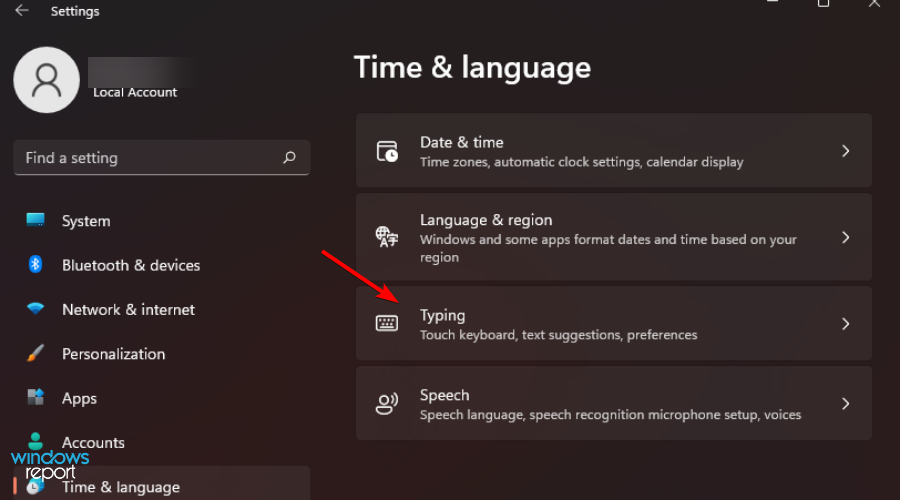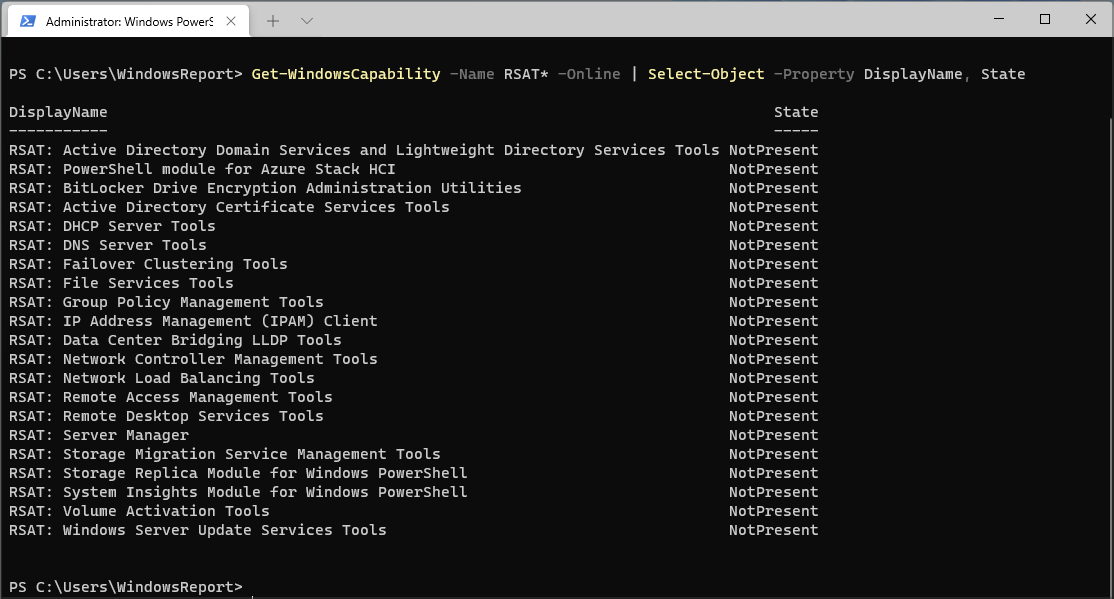- Teraz, gdy Windows 11 został oficjalnie wydany, wszyscy chcą wiedzieć, czy mogą go uruchomić.
- Wykonanie testu zgodności wymaga pobrania prostego narzędzia i uruchomienia go na swoim urządzeniu.
- Jako alternatywę dla aplikacji PC Health Check firmy Microsoft możesz użyć WhyNotWin11, która oferuje jeszcze bardziej szczegółowy widok systemu.
- Możesz pobrać tę aplikację, przechodząc na dedykowaną stronę GitHub i pobierając ją stamtąd.

Diagnozowanie, czy Twoje urządzenie jest gotowe do rzeczywistego uruchomienia nowego systemu operacyjnego Microsoft, jest pierwszym krokiem, który my, jako użytkownicy, musimy podjąć przed podjęciem jakichkolwiek planów dotyczących oprogramowania.
Ale skąd możesz wiedzieć na pewno, czy Twój komputer lub laptop jest kompatybilny z? Okna 11?
Zamiast czytać listę wymagań i przeglądać system, sprawdzać elementy z listy, co może być powolnym i nudnym procesem, możesz po prostu użyć aplikacji zaprojektowanej, aby zrobić to za Ciebie.
WhyNotWin11 szybko zdiagnozuje Twój system
Na początek, gdy już przejdziesz obawy dotyczące bezpieczeństwa komputera dotyczące tego obcego oprogramowania, sama aplikacja jest dosadna i bezpośrednia.
Można śmiało powiedzieć, że WhyNotWin11 zapewnia bardzo szczegółowe spojrzenie na to, gdzie może brakować komputera, jeśli chodzi o wymagania systemu Windows 11.
W sumie aplikacja sprawdza 11 kategorii, w tym typ rozruchu, architekturę procesora, generację, obsługę DirectX, pamięć RAM, bezpieczny rozruch i minimum TPM.
Możesz zdobyć to niesamowite narzędzie, przechodząc na dedykowaną stronę GitHub i pobierz go stamtąd.
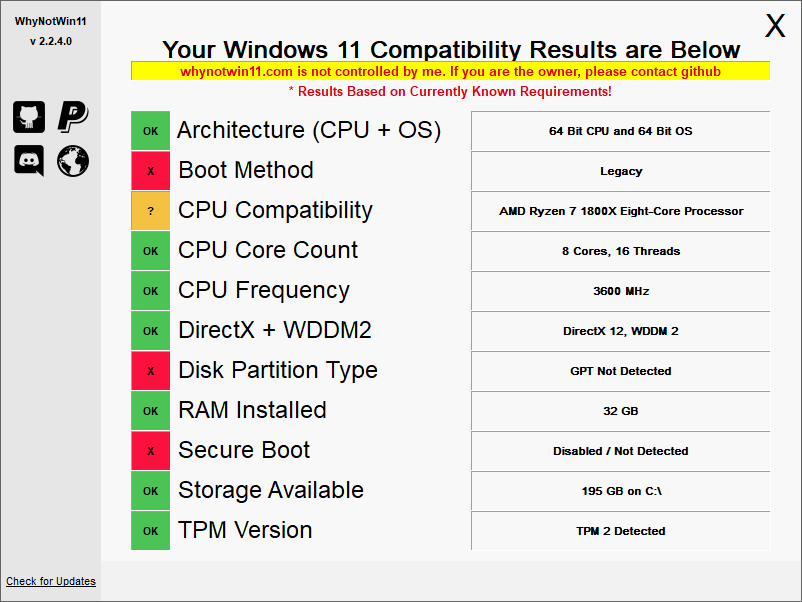
Szczegóły, które oferuje ta aplikacja, w odniesieniu do informacji o procesorze, architektury, generacji, liczby rdzeni i częstotliwości, są znacznie bardziej kompleksowe niż Aplikacja PC Health Check firmy Microsoft.
Kolejną bardzo ważną funkcją aplikacji jest możliwość automatycznego sprawdzania najnowszych aktualizacji.
Wiedz, że aktualna wersja tej aplikacji, czyli wersja 2.1, odzwierciedla wszystkie zmiany, które firma Microsoft wprowadza do lista wymagań dla Windows 11.
Podsumowując, wydaje się, że jest to dość niezawodne narzędzie dla użytkowników, którzy chcą dowiedzieć się, czy ich systemy są godne Windows 11.
Po zakończeniu pobierania aplikacji po prostu zainstaluj ją i kliknij przycisk Sprawdź, który automatycznie przeprowadzi diagnostykę systemu.
Czy zdiagnozowałeś już swój system pod kątem zgodności z Windows 11? Podziel się z nami swoim doświadczeniem w sekcji komentarzy poniżej.